Ce tuto s'appuie sur un script que j'ai écrit en Shell pour rendre la manip super facile !
Il fonctionne que votre Mac soit doté d'une puce Apple Silicon ou Intell ;)
/!\ Attention, ce script installe Homebrew, s'il est déjà installé, supprimez le /!\
Pour commencer, ouvrez votre terminal et copiez le code ci-dessous :
/bin/bash -c "$(curl -fsSL https://www.comnstay.fr/shared/macws.sh)"Cette invite vous est proposée
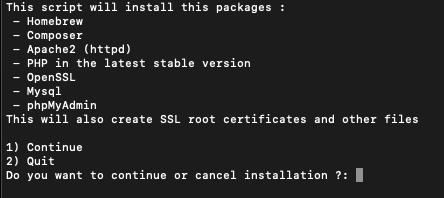
Pour démarrer l'install, cliquez "1"
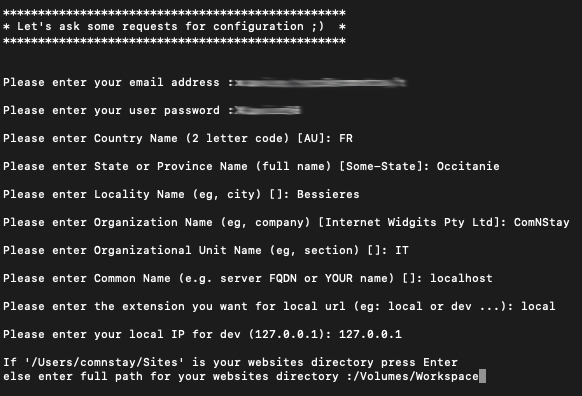
Répondez aux invites suivantes, ces informations vont servir pour toute la configuration (MySQL, phpMyAdmin, SSL ...)
Pour la dernière invite, saisissez le path du dossier dans lequel vous développez vos projets.
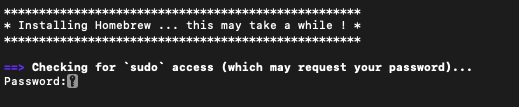
Saisissez le mot de passe de votre session pour lancer l'install.
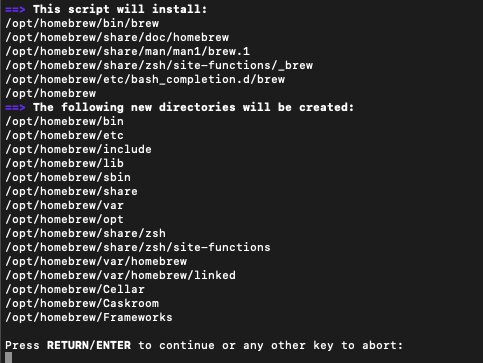
Appuyez sur la touche "entrée" pour continuer.
A un moment de l'install vous devrez saisir votre mot de passe administrateur, c'est pour la modification du fichier hosts de votre Mac
L'installation va prendre environ 5 à 10 mn selon votre connexion Internet.
Dès la fin de l'install vous pouvez accéder à votre phpinfo() en allant sur https://localhost et à phpMyAdmin en allant sur https://www.pma.local (si vous avez décidé que vos sites en local prennaient l'extension .local bien sur, sinon mettez celle que vous avez choisi !)
Que fait exactement ce script :
- Installation de Homebrew
- Installation de Apache2
- Installation d'OpenSSL
- Installation de PHP (dernière version stable)
- Installation de MySQL
- Installation de composer
- Installation de GIT
- Création d'un dossier Certs dans votre dossier utilisateur, c'est dans ce dossier que les certificats SSL sont créés et que le second script Shell est installé (je vous explique plus bas comment l'utiliser)
- Installation de phpMyAdmin dans votre dossier de travail
- Création du certificat SSL racine et déclaration de celui-ci dans le trousseau d'accès
- Création des certificats SSL pour localhost et phpMyAdmin
- Paramétrage du user Root de MySQL avec votre mot de passe administrateur
- Modification du fichier hosts pour déclarer phpMyAdmin (pma.votre_tld_de_dev)
Comme indiqué plus haut, un nouveau fichier a été importé dans le dossier Certs et paramétré avec les renseignements que vous avez donné en début d'install, ce script permet de déclarer un nouveau projet à votre système sans efforts, voici comment :
Dans votre terminal saisissez
cd ~/Certs
sh ./manage.sh
# Pour déclarer un nouveau projet sélectionnez 1
Renseignez les infos demandées (pour l'exemple mon projet s'appelle test et l'extension est .local)

D'abord le nom de domaine que vous souhaitez avoir en local (sans l'extension)
Puis le nom du dossier de votre projet (le dossier doit être créé au préalable)
Et pour finir le DocumentRoot de votre projet, mettre un point si le dossier du projet est aussi le DocumentRoot, ce qui est souvent le cas avec des projets CMS ou "home made"
Validez

A ce stade, saisissez votre mot de passe administrateur et valdez

Et voilà, c'est terminé !
Vous pouvez accéder à votre projet en allant sur https://mon-projet.ext (pour l'exemple https://test.local ou https://www.test.local)
Le script crée les fichiers SSL du projet ainsi que le fichier vhost et modifie le fichier hosts du Mac
# Pour supprimer un projet existant sélectionnez 2
Saisissez le nom de votre projet (le domaine que vous avez défini lors de la déclaration du projet, toujours sans extension) et validez.
Le script va supprimer le vhost du projet, les certificats SSL du projet et supprimer les entrées dans le fichier hosts du Mac, il ne vous restera plus qu'à supprimer manuellement le dossier du projet :)
Have fun !

Le 08/03/2024 par DevWeb
Merci pour ce script et cet article !